ps更换人物衣服
1、打开ps软件,在软件菜单栏选择文件--->打开。将要处理的素材文件拖入ps软件,框选选区更改混合模式改变选区内容。
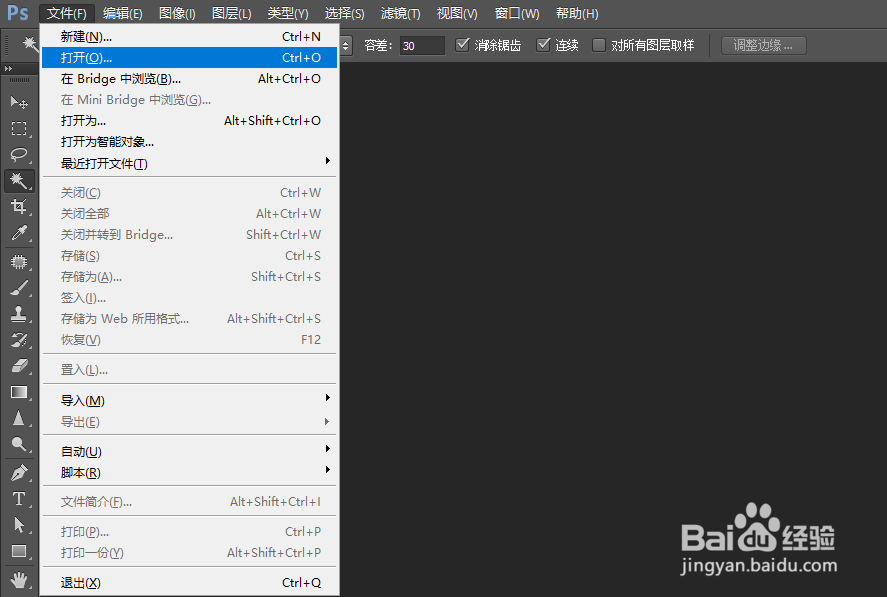
2、打开需要替换的图片,将图片替换人物的衣服,选中替换的图片,ctrl+A全部选中。
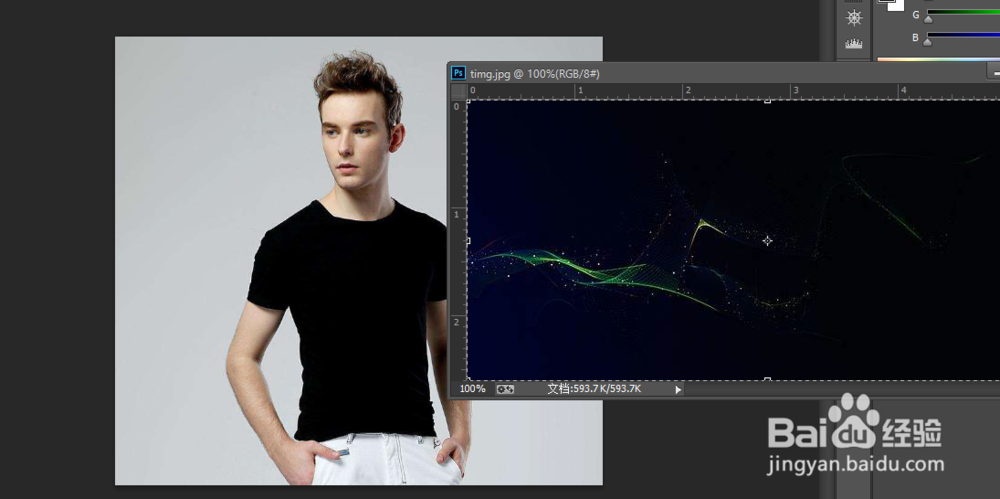
3、使用魔棒工具选中人物的衣服,这里是纯色的比较好选择,如果不是纯色,可以使用菜单栏添加减少工具,放大慢慢选择。

4、选中选区,在菜单栏选择编辑--->选择性粘贴--->贴入。我是因为要截屏和ps软件快捷键冲突,所以没有选中图层,操作按钮是灰色。
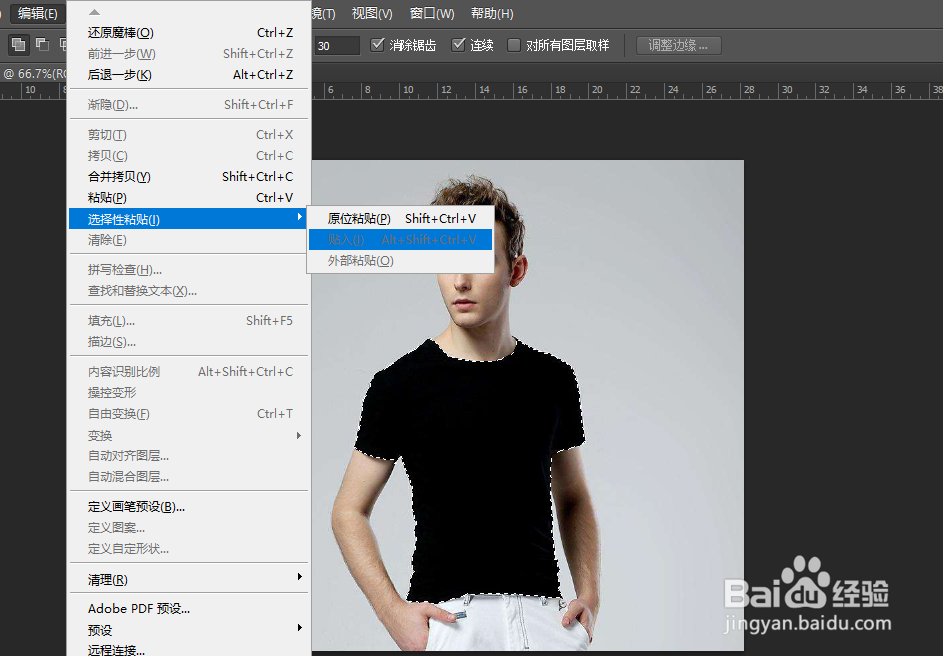
5、ctrl+t调整图片的大小让它覆盖衣服的全部,角度也可以调整。这里看到边缘附近生硬。
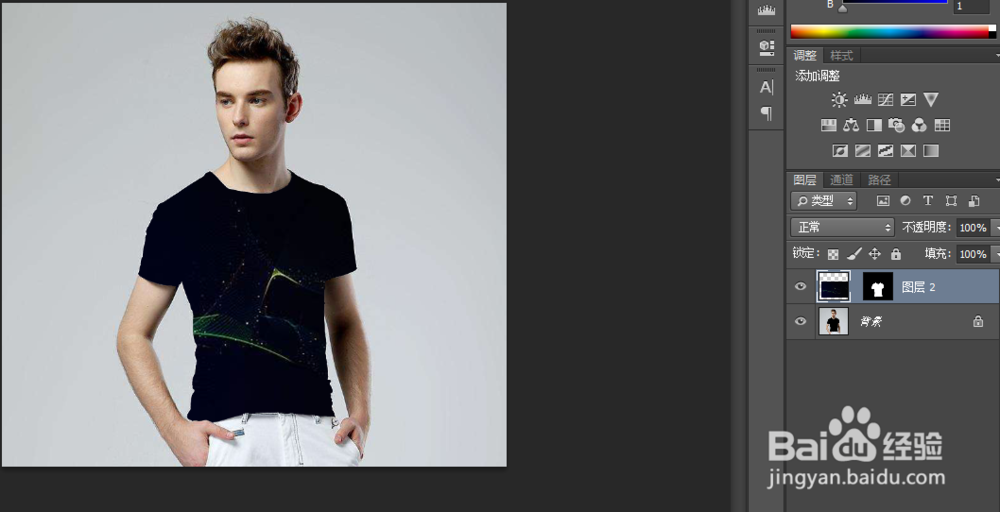
6、调整图层的混合模式,这里可以多试几次,每个都试一下,找到合适的混合模式。
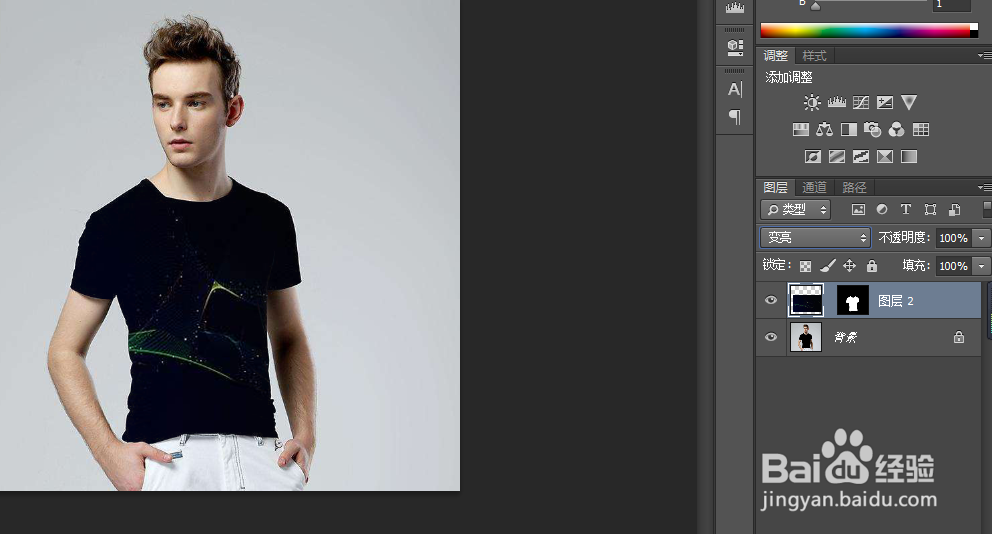
1、1.打开ps软件,在软件菜单栏选择文件--->打开。将要处理的素材文件拖入ps软件。
2.打开需要替换的图片,将图片替换人物的衣服,选中替换的图片,ctrl+A全部选中。
3.使用魔棒工具选中人物的衣服,这里是纯色的比较好选择,如果不是纯色,可以使用菜单栏添加减少工具,放大慢慢选择。
4.选中选区,在菜单栏选择编辑--->选择性粘贴--->贴入。
5.ctrl+t调整图片的大小让它覆盖衣服的全部,角度也可以调整。

声明:本网站引用、摘录或转载内容仅供网站访问者交流或参考,不代表本站立场,如存在版权或非法内容,请联系站长删除,联系邮箱:site.kefu@qq.com。
阅读量:138
阅读量:57
阅读量:70
阅读量:96
阅读量:174